Установка synology nas и dsm, Вход в dsm, Начало работы с synology diskstation manager – Инструкция по эксплуатации Synology DiskStation DS418
Страница 8: Глава
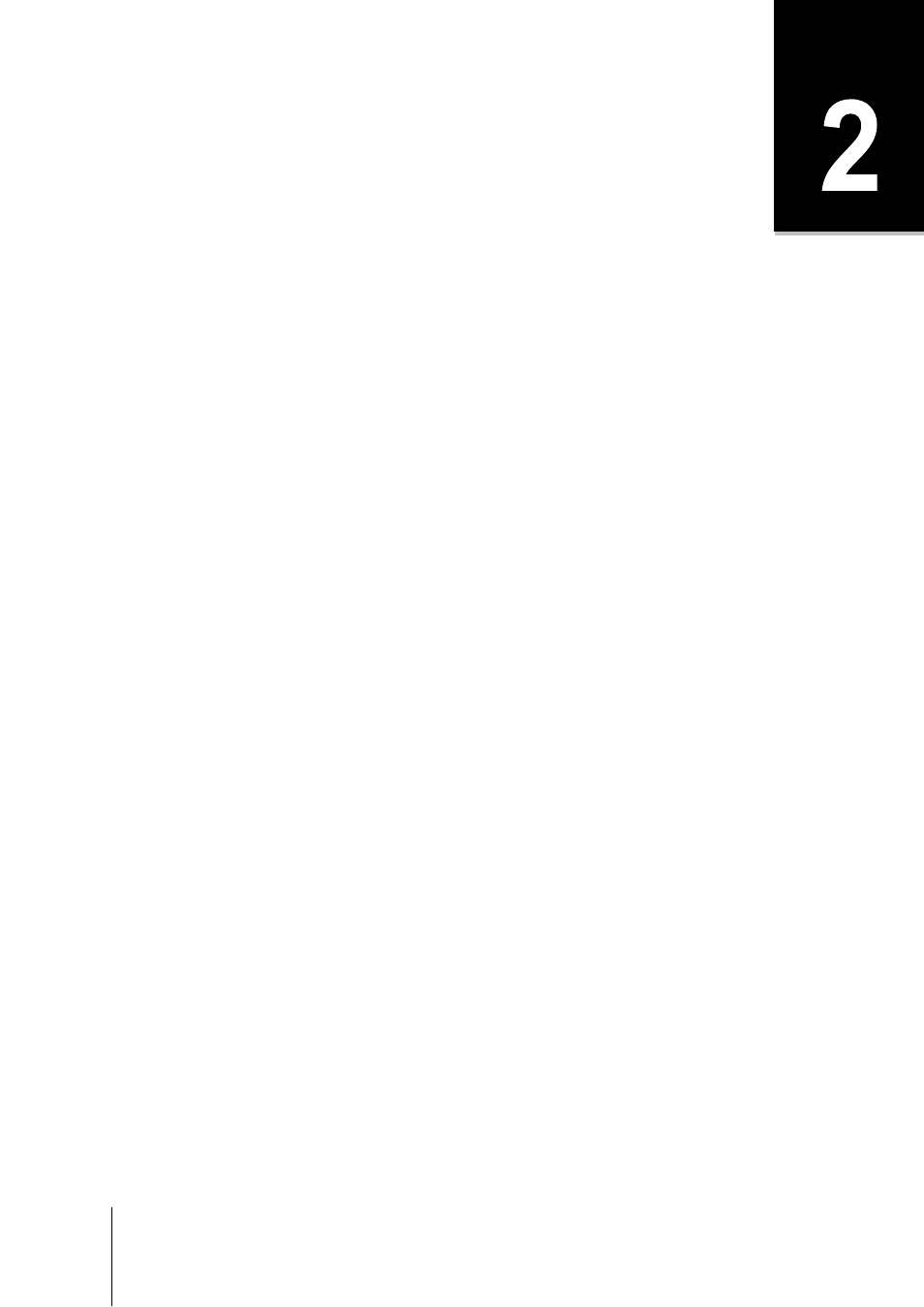
8
Глава
Глава 2:
Начало работы с Synology DiskStation
Manager
В данной главе описывается процесс входа в
Synology DiskStation Manager (DSM), настройка рабочего
стола, использование панели задач и виджетов, а также открытие приложений и пакетов с помощью
Основного меню
.
Установка Synology NAS и DSM
Для получения дополнительной информации о настройке Synology NAS и установке DSM см.
Руководство по установке оборудования для вашей модели Synology NAS (доступно в
Synology).
Вход в DSM
После настройки и установки DSM на Synology NAS можно войти в DSM с помощью браузера на
компьютере.
Вход с помощью Web Assistant
1 Убедитесь, что компьютер подключен к той же сети, что и Synology NAS, и может получить доступ к
Интернету.
2 Откройте браузер на компьютере и перейдите на веб-сайт
3 Web Assistant найдет Synology NAS в локальной сети. Нажмите кнопку
Подключиться
, чтобы перейти к
экрану входа.
Вход с помощью имени сервера или IP-адреса
1 Убедитесь, что компьютер подключен к той же сети, что и Synology NAS.
2 Откройте браузер на компьютере, введите одно из следующих значений в адресную строку и затем
нажмите клавишу Enter на клавиатуре:
http://Synology_IP_Сервера:5000
http://Synology_Имя_Сервера:5000/ (или http://Synology_Имя_Сервера.local:5000/ на Mac)
Synology_Имя_Сервера необходимо заменить именем, выбранным для Synology NAS в процессе
начальной установки.
3 Укажите имя пользователя и пароль, нажмите
Вход
.
Примечание.
Чтобы обеспечить надежное подключение к DSM, используйте следующие браузеры.
Chrome
Firefox
Safari: 10 или более поздней версии
Internet Explorer: 10 или более поздней версии
Safari: iOS 10 и последующие версии
Chrome: Android 6 и последующие версии